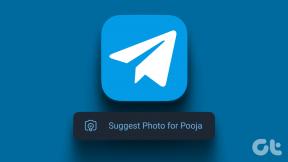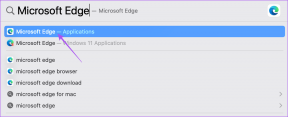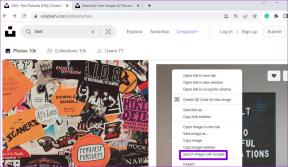2 bästa sätten att dela liveplats med hjälp av Messages-appen på iPhone
Miscellanea / / April 15, 2023
Med appen Messages på din iPhone kan du få kontakt med dina nära och kära när du är på språng. Om du arbetar med ett projekt med dina vänner kan du använda Samarbetsfunktion i appen Meddelanden för att få uppdateringar i realtid om allt som händer.

När du vill att dina vänner eller familj ska hålla sig uppdaterade om var du befinner dig, kan du dela din Live Location med hjälp av Messages-appen på din iPhone. Det här inlägget förklarar hur du delar din Live Location med Apple Maps och Google Maps i Messages-appen på din iPhone.
Använd Messages App på iPhone för att dela Live Location
Apple Maps är din iPhones standardnavigeringsapp, och Apple har integrerat den i Messages-appen. Så den första metoden att dela din Live Location med hjälp av Messages-appen på din iPhone är den integrerade Apple Maps-funktionen.
Steg 1: Öppna appen Meddelanden på din iPhone.

Steg 2: Välj kontakten som du vill dela din Live Location med. Du kan också trycka på ikonen Nytt meddelande i det övre högra hörnet och välja en kontakt.
Steg 3: Tryck på namnet på din kontakt högst upp.

Steg 4: Tryck på Dela min nuvarande plats.

Din iPhone kommer att dela din nuvarande plats med din kontakt via appen Meddelanden. När kontakten klickar på din nuvarande platsbricka öppnas Apple Maps-appen.
Så här delar du liveplats för en viss varaktighet
Du kan också välja att dela din liveplats med appen Messages på din iPhone under en viss tid. Så här gör du det.
Steg 1: Öppna appen Meddelanden på din iPhone.

Steg 2: Välj kontakten som du vill dela din Live Location med. Du kan också trycka på ikonen Nytt meddelande i det övre högra hörnet och välja en kontakt.
Steg 3: Tryck på namnet på din kontakt högst upp.

Steg 4: Tryck på Dela min plats.

Steg 5: Välj varaktighet för att dela din Live Location med din kontakt.

Din Live Location kommer att vara tillgänglig för din kontakt under en tid som du väljer.
Använd Google Maps i Messages-appen för att dela liveplats
Om du behåller Google Maps istället för Apple Maps som din standardnavigeringsapp, kan du också dela din Live Location med Google Maps i Messages-appen. Tjänsten iMessage låter dig dela innehåll från olika appar med dina kontakter, inklusive din Live Location med Google Maps.
Så du måste kontrollera om Google Maps har aktiverats som en iMessage-app på din iPhone.
Steg 1: Öppna appen Meddelanden på din iPhone.

Steg 2: Välj kontakten som du vill dela din Live Location med.
Steg 3: Svep åt höger på listan över appar ovanför tangentbordet och tryck på Mer.

Steg 4: Tryck på Redigera i det övre vänstra hörnet.

Steg 5: Rulla ned och tryck på reglaget bredvid Google Maps för att aktivera det som en iMessage-app.

Steg 6: Tryck på Klar i det övre vänstra hörnet för att bekräfta.

Steg 7: Tryck på Klar i det övre högra hörnet för att bekräfta igen.

När du har lagt till appen, så här använder du den för att dela din Live Location.
Steg 1: Öppna appen Meddelanden på din iPhone.

Steg 2: Välj kontakten som du vill dela din Live Location med. Du kan också trycka på ikonen Nytt meddelande i det övre högra hörnet och välja en kontakt.
Steg 3: Svep åt höger på listan över appar ovanför tangentbordet och tryck på Google Maps.

Steg 4: Tryck på Skicka din nuvarande plats.

Du kan också trycka på Dela din realtidsplats i 1 timme.
Steg 5: Tryck på pilikonen för att skicka meddelandet och dela din plats.

Om du tror att du har skickat fel plats till din kontakt kan du göra det ta bort meddelandet på din iPhone.
Dela Live Location
Du behöver inte lämna Messages-appen och dela din Live Location med dina kontakter. Du kan göra det direkt i appen med både Apple Maps och Google Maps. Om du har skapat en gruppchatt i appen Meddelanden kan du dela din liveplats för att dirigera dina vänner så att de når en plats i tid.
Ibland kan du råka ta bort vissa meddelanden. Bland mängden meddelanden som du får dagligen från banker, företag och annonsörer kan du ta bort några viktiga meddelanden från vänner och familj. Om detta låter bekant kan du läsa vårt inlägg på bästa sätten att hämta raderade meddelanden på din iPhone.
Senast uppdaterad den 30 mars 2023
Ovanstående artikel kan innehålla affiliate-länkar som hjälper till att stödja Guiding Tech. Det påverkar dock inte vår redaktionella integritet. Innehållet förblir opartiskt och autentiskt.
Skriven av
Paurush Chaudhary
Avmystifiera teknikens värld på det enklaste sättet och lösa vardagsproblem relaterade till smartphones, bärbara datorer, TV-apparater och innehållsströmningsplattformar.